Data science üçün python yüklənməsi
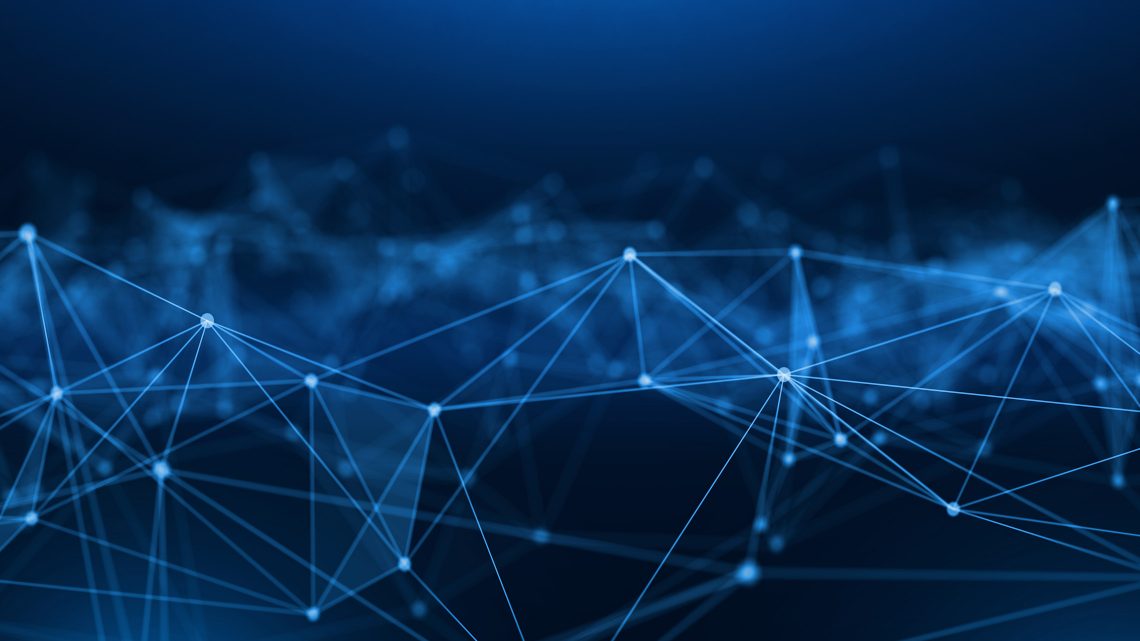
Bu dəfə daha praktik yazmağa çalışıram, real olaraq sınaqdan keçirə biləcəyiniz bir post olsun.
Data scientist üçün ən vacib proqramlardan, daha dəqiq, proqramlaşdırma dillərindən biri python-dur. [Payton] kimi oxunan bu dil 1991-ci ildə Quido van Rossum tərəfindən ilk dəfə texnologiya ictimaiyyətinə açıqlanıb və kodun rahatlığına görə qısa zamanda məşhurluq qazanıb. Hazırda data science üçün ən məşhur dildir. Bu dəfə bu dili və onun data science üçün lazım olan müxtəlif kitabxanalarını kompüterinizə necə yükləyə biləcəyinizi göstərərəm. Texniki detallara keçməmişdən əvvəl kitabxana anlayışını da izah edək ki, ilk dəfə tanış olanlarda qaranlıq məqam qalmasın.
Hər bir proqramlaşdırma dili, sadə şəkildə desək, müxtəlif funksionallıqların toplusudur. Bir funksiya toplama əməliyyatını edir, biri loqarifm hesablayır, biri məntiqi ifadənin doğru və ya səhv olduğunu göstərir, və s. Proqramlaşdırma dillərini yükləmək ağır olmasın deyə adətən baza funksionallıqları bir yerə yığırlar, siz də proqramı yükləyəndə onlar avtomatik gəlir. Amma siz əlavə funksiyalar və əlavə işlər görmək istəsəniz bu zaman onları əlavə yükləməlisiniz. Proqramlaşdırmada buna ya kitabxana (library), ya da package (paket) adı veriblər. Kitabxana dedikdə sadəcə əlavə funksiyaları özündə birləşdirən proqram əlavələrini nəzərdə tuturuq.
Python-u iki əsas yolla yükləyə bilərsiniz:
- Rəsmi saytdan və bir balaca Command Line-dan istifadə eləməklə;
- Anakonda tətbiqindən istifadə eləməklə.
Fərqləri ondan ibarətdir ki, birincidə seçimləri özünüz edirsiniz və heç bir lazim olmayan kitabxana gəlmir, həm də kompüterdə proqramın tutduğu yer az olur. Amma ikinci versiya yüzlərlə kitabxananı avtomatik yükləyir və diskinizdə bir neçə GB yer tutur. Mən birincini izah edəcəm.
Daha bir qeyd: burada göstərdiklərim Windows əməliyyat sistemi üçün keçərlidir, vaxtilə Windows 7-də işlənib, Windows olmayan sistemlərdə bir balaca fərqlənə bilər.
Python-u yükləmək üçün ilk addım onun sayınta getməkdir: https://www.python.org. Əməliyyat sisteminiz 64-bitdirsə mütləq 64-bit python yükləyin. Əməliyyat sisteminin neçə bit olduğunu təyin etmək üçün, Windows düyməsini vurun, dxdiag yazıb Enter düyməsini vurun və çıxan pəncərədə Operating system yazısının qarşısına baxın.
Əgər əməliyyat sisteminiz Windows-dursa sayta girdikdən sonra Downloads/Windows naviqasiyası ilə yükləmə fayllarına keçid edə bilərsiniz, amma başqa əməliyyat sistemidirsə bu zaman digər naviqasiyalara keçməlisiniz.
Hazırda ən sonuncu versiya 3.7.2-dir. Onların içərisindən Windows x86 executable installer seçməklə yükləyə bilərsiniz (əslində link birbaşa fayla aparır, elə bu linklə də yükləyə bilərsiniz).
Bundan sonrasını şəkilli izah edəcəm. Şəkillər bir az köhnə də olsa əhəmiyyətini itirməyibç istifadə edə bilərsiniz. Əvvəlcə yüklədiyiniz faylın üzərində mausun sağ düyməsini vurub "Run as administrator" edin, çıxan pəncərədə təsdiq verin (alınmasa deməli sizin administrator hüquqlarınız yoxdur və problem ola bilər).
Çıxan pəncərədən aşağıdakı şəkillərə uyğun davam edin:

Add python to path olmadan yükləməyin, sonra bunu manual əlavə eləmək təcrübəsizlər üçün çətin olur.

Tick-lərə fikir verin, xüsusən də pip mütləq olsun.

Qovluğun adını Python37 yazarsınız, son versiyanı əks etdirsin.
Install elədikdən sonra baza python yekunlaşır, indi keçək kitabxanalara.
Python-da belə bir funksionallıq var: virtual environment [virtual envayornment]. Hərfi tərcüməsi - virtual mühit :) . Bu sizə imkan verir ki, hər layihəyə uyğun müxtəlif python kitabxanaları saxlayasınız, bir birinə qarışdırmayasınız, və üstəlik istəyəndə yandırasınız, istəyəndə söndürəsiniz. Məsələn: python-da veb-səhifə də yığmaq olur. Amma deyək ki, siz bunu data science üzrə olan layihələrə qarışdırmaq istəmirsiniz, ayrıca bir yerə yazırsınız, lazım olmayanda söndürürsünüz, nə kompüterin, nə də python-un resurslarını yemirsiniz. Bunları işlədə bilmək üçün keçək bizim digər mərhələlərə. Windows düyməsini vurun və "cmd" yazın. Çıxan nəticənin üzərində sağ düməni vurub "Run as administrator" edin və aşağıdakı formada davam edin:

Rus dilində sistem istifadə edirsinizsə səhv etmirəmsə "komandnaya stroka" axtarmalısınız.


python yazıb Enter vurmala işləyib işləmədiyini test edə bilərsiniz. Xəta çıxsa yüklənməyib.

print("Hello World!" ) yazıb enter vurmaqla ilk python kodunuzu yaza bilərsiniz :)
exit() yazıb Enter vursanız python-dan çıxırsınız.
Bu açdığımız qara ekran komanda sətridir. Əvvəllər interfeys olmayanda bütün proqramçılar işlərini bunun vasitəsilə görürdülər. Amma indi hər iş üçün düymələr var. Bununla belə, python-da işləmək istəyirsinizsə bir balaca bu qara ekranı istifadə eləmək lazım olacaq. Əvvəlcə gəlin görək burada necə naviqasiya eləmək olar? Deməli:
- Hər diskdə bir avtomatik seçilmiş (default) qovluq olur, o diskə keçəndə CMD avtomatik həmin qovluğu sizə göstərir;
- Başqa diskə keçmək üçün diskin adını yazıb iki nöqtə qoymaq (məs., d: ) və enter vurmaq kifayətdir, bu zaman siz həmin diskin defolt qovluğuna gedib düşəcəksiniz;
- Qovluqdakı faylları görmək üçün sadəcə dir yazıb enter vurun (əvvəllər kompüter istifadəsi o qədər də asan olmayıb deyəsən, indi qovluğu açan kimi görürük);
- Hər diskin default [defolt] qovluğunu dəyişmək üçün cd komandasını istifadə edin. Məsələn: D diskində app adında qovluğa, onun da içində data qovluğuna keçmək üçün cd d:/app/data yazıb Enter vurmaq lazımdır;
- Durduğunuz yerdə ds adında yeni qovluq yaratmaq üçün mkdir ds yazıb Enter vura bilərsiniz;
- Komanda sətri ilə bağlı daha ətraflı məlumat - Google :)
Gəlin belə edək: hansısa diskdə ds adında qovluq yaradın, onun içərisinə keçin, oradan da davam edək.
Python-un virtual environmentini əvvəlvə yükləmək və sonra da yaratmaq lazımdır. Install eləmək üçün sadəcə pip install virtualenv yazıb Enter vurub gözləmək lazımdır, yekunlaşanda bildirəcək. Bu arada, bu işlər üçün internet bağlantınız olmalıdır.

Burada tələbə qrupu ilə kursumuzda yaratdığımız ds_telebe virtual environmenti görünür, amma siz adı bitişik yazmaqla nə adda istəsəniz virtual environment yarada bilərsiniz

Gördüyünüz kimi, yaranan environment qovluğunun içərisində scripts qovluğuna keçdik. Bunu necə edirdik, yadınıza gəlir?

activate yazıb Enter vursanız environment activ olacaq və mötərizədə adı görünəcək. deactivate yazıb Enter vurmaq deaktiv edir
Bundan sonra sadəcə lazım olan kitabxanaları yükləmək qalır:
- pip install numpy
- pip install scipy
- pip install pandas
- pip install statsmodels
- pip install sklearn
- pip install matplotlib
- pip install seaborn
- pip install IPython
- pip install jupyter
Sözsüz ki, bu bütün kitabxanalar deyil, daha çox kitabxana lazım ola bilər, amma məntiqini başa düşəndən sonra qalanı asandır. Axırıncı ikisini çıxmaq şərti ilə, yerdə qalanların işləyib işləmədiyini yoxlamaq üçün python-a girin (əvvəldəki kimi) və sadə import kitabxana yazın (məs import numpy), əgər xəta verməsə demək ki işləyir.
P.S.: Disclaimer - burada yazdıqlarımın hamıda işləyəcəyinə dair zəmanət verə bilmərəm, kompüterin konfiqurasiya və proqram(lar)ının vəziyyətindən asılı olaraq işləməyə bilər. Kiçik bir xahişim var. İşlərin çoxluğundan sizə çıxan xətaları həll etməkdə sizə kömək edə bilməyəcəm, ona görə də mümkünsə bu barədə mənə yazmayın. Postun aşağısında comment yaza bilərsiniz, bilənlər sizə cavab yazarlar.
0 Comments